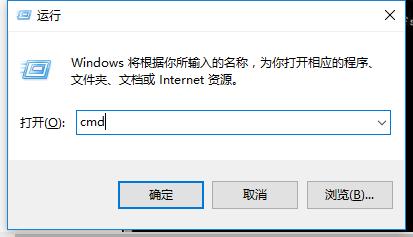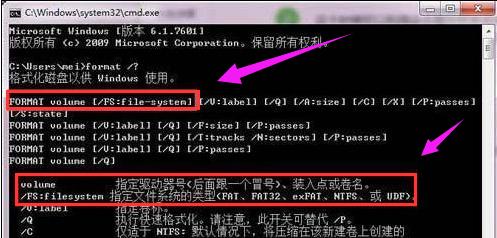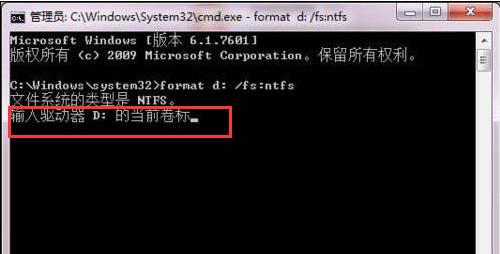教您Win7硬盘无法格式化如何办
发布时间:2022-05-04 文章来源:xp下载站 浏览:
|
Windows 7,中文名称视窗7,是由微软公司(Microsoft)开发的操作系统,内核版本号为Windows NT 6.1。Windows 7可供家庭及商业工作环境:笔记本电脑 、平板电脑 、多媒体中心等使用。和同为NT6成员的Windows Vista一脉相承,Windows 7继承了包括Aero风格等多项功能,并且在此基础上增添了些许功能。 在我们刚安装或者重装win7系统的时候,有时候为了系统的纯净和增加分区的容量往往需要对硬盘分区进行格式化,但是不少用户会遇到系统提示无法完成格式化,这到底是怎么回事呢?现在就随小编来学习如何巧妙解决win7硬盘分区无法格式化的情况吧。 不知道有没有跟我一样的用户,就是当电脑里面某个硬盘东西太多时,觉得麻烦,就干脆全都格式化算了。但是在格式的操作中发现Win7硬盘无法格式化的情况,该怎么办呢?如果有不知道怎么操作的,接下来的解Win7硬盘无法格式化的操作方法。 Win7硬盘无法格式化怎么办图文解说 可以利用命令提示符来完成磁盘格式化。需要用到的命令提示符是format,这个命令的作用是对磁盘进行格式化。 首先,Win+R快捷键进入运行对话框,在对话框输入cmd,
Win7电脑图解1 进入命令提示符工具。
格式化电脑图解2 键入命令 format /? 可以查找format相关的参数。 需要用到的命令为 format volume [/FS:file-system]。 其中volume为驱动器号,fs为文件系统类型。
硬盘电脑图解3 确认命令后,会提示输入当前驱动器的卷标。
Win7电脑图解4 打开该驱动器的属性,名称即该驱动器的卷标
格式化硬盘电脑图解5 发出警告,此时驱动器上的数据会丢失,输入Y进行确认。此时会显示格式化磁盘的进度。
硬盘电脑图解6 最终提示格式化完成。
Win7电脑图解7 关于Win7硬盘无法格式化的解决操作就解说到这里了,更多精彩的操作教程尽在“魔法猪一键重装”系统官网上,欢迎前去查阅。 Windows 7简化了许多设计,如快速最大化,窗口半屏显示,跳转列表(Jump List),系统故障快速修复等。Windows 7将会让搜索和使用信息更加简单,包括本地、网络和互联网搜索功能,直观的用户体验将更加高级,还会整合自动化应用程序提交和交叉程序数据透明性。 |
相关文章
本类教程排行
系统热门教程
本热门系统总排行